下载 PC 健康检查以测试您的 PC 是否适用于 Windows 11
 发布于2023-04-28 阅读(0)
发布于2023-04-28 阅读(0)
扫一扫,手机访问
Windows 11 已经正式发布,全世界的人们都非常渴望利用它。要了解有关它的更多信息,这里是我们深入的Windows 11 评论。
系统要求已经可用,这是您第一次无法运行 Windows 操作系统,除非您可以访问 Internet。
但是,如果您想更加确定或想要更快地检查您的笔记本电脑或 PC 是否可以运行 Windows 11,您可以下载 PC Health Check 应用程序。
如何查看我的 PC 是否已为 Windows 11 做好准备?
在 Microsoft 推出新的改进版本的 PC 健康检查应用程序之前,您必须自己验证该信息,方法是查看最低要求规范的表格。
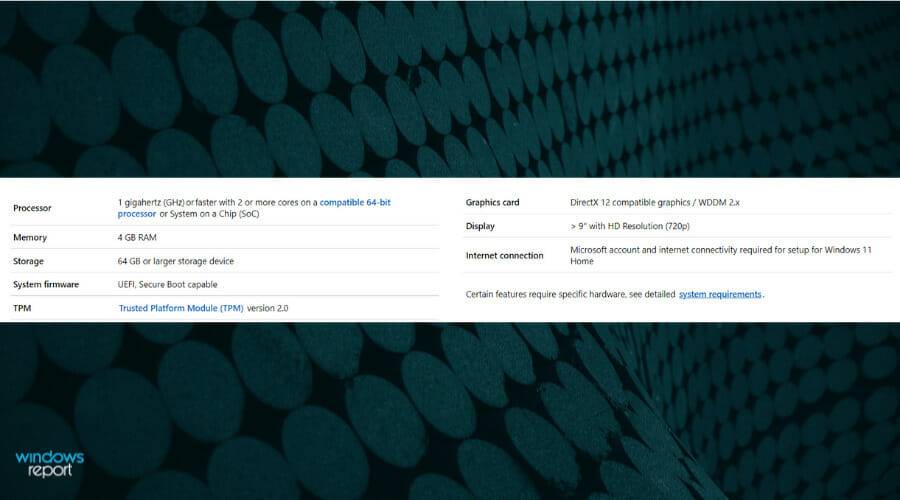
如果您满足 Microsoft 提供的系统要求,您很可能能够下载 Windows 11。
您还可以查看我们的综合文章,其中包含Windows 11 要求的完整列表。
PC 健康检查应用程序如何帮助我?
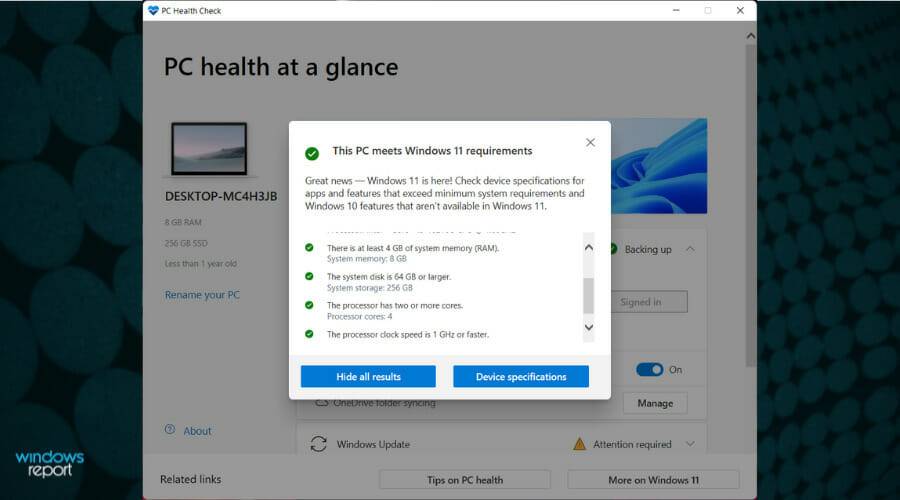
该公司可能为健康检查应用程序制定了更多计划。当然,与任何新应用程序一样,总是有可能会破坏我们的体验的错误和故障。
但该工具允许您对系统进行详细的兼容性检查,包括微软添加到列表中的 Windows 11 兼容处理器。
如果您的系统不符合此操作系统的严格要求,该应用程序将为您提供详细原因清单,并希望有解决方法。
如何在 Windows 10 上下载 Windows PC Health 应用程序?
- 下载PC Health Check 应用程序(它是一个大约 13MB 的 Windows Installer 程序包),然后单击它开始安装。
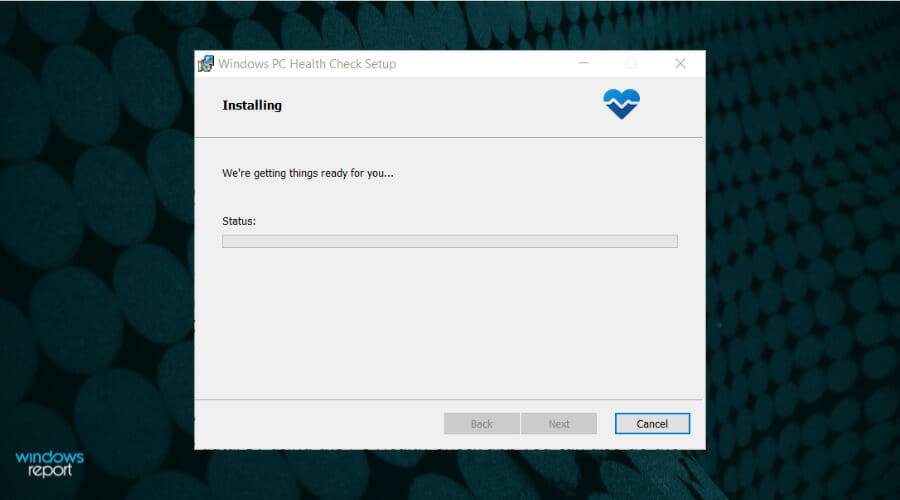
- 该过程完成后,单击“完成”按钮。
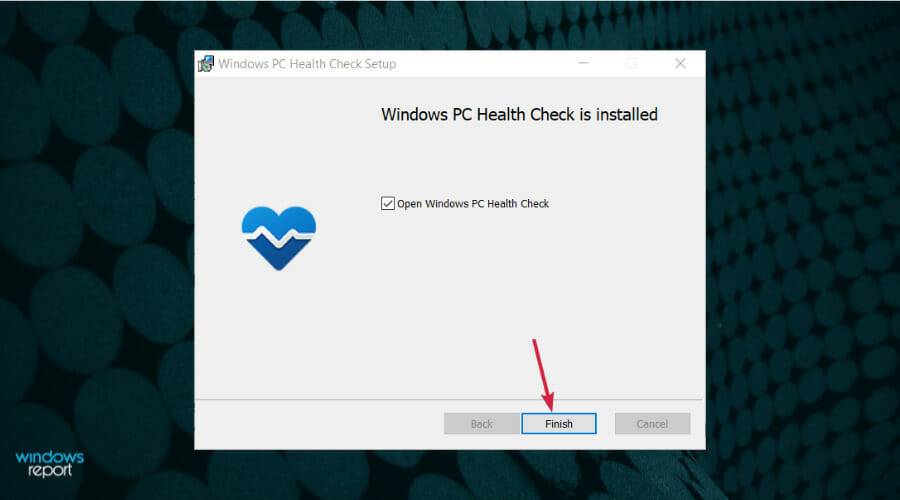
- 现在单击立即检查按钮。
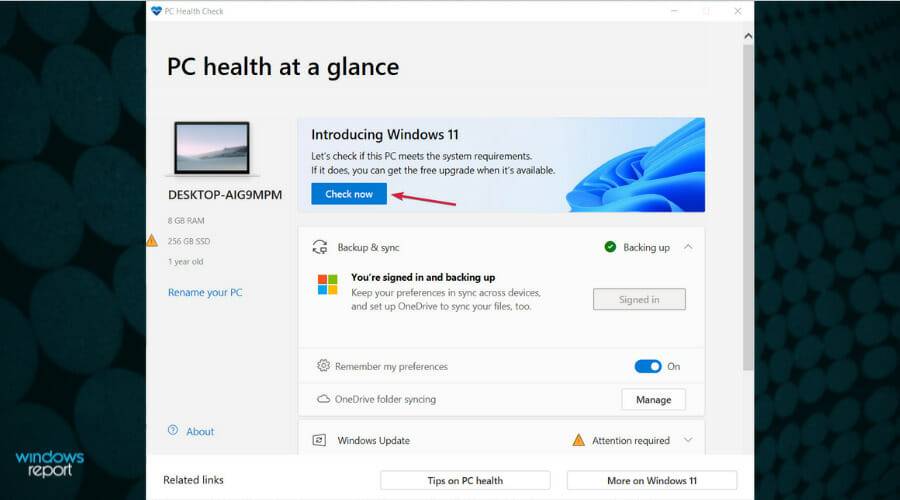
- 您将获得This PC meet Windows 11 requirements答案,或者您将获得This PC can't run Windows 11的更难过的答案。无论哪种方式,您都可以单击查看所有结果以检查情况。
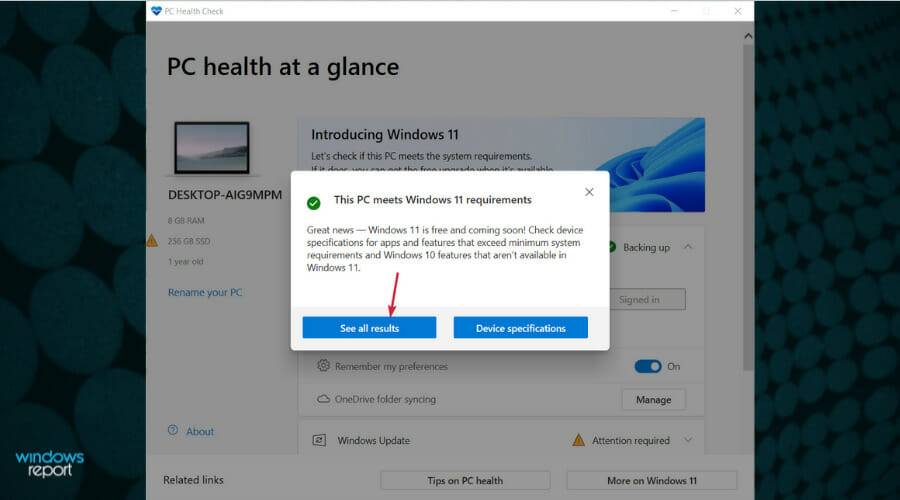
- 您将查看是否勾选了所有要求或需要更改的框。
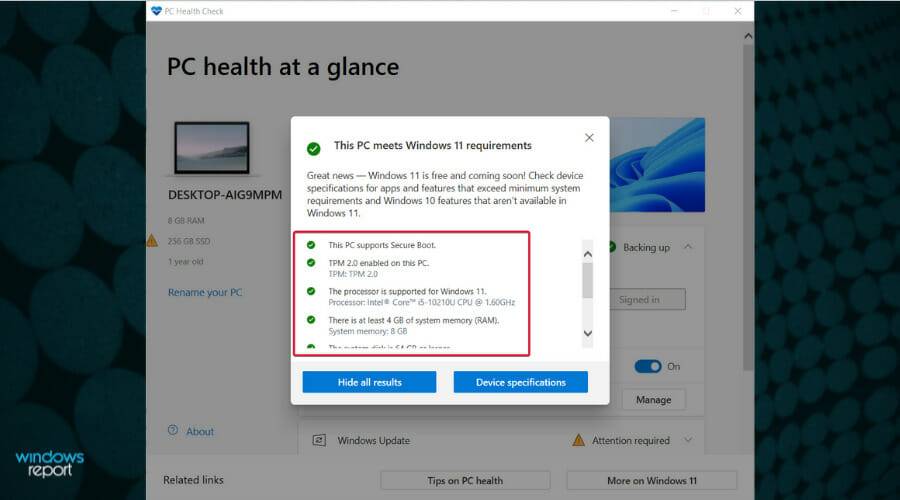
此外,如果这是您第一次使用该应用程序,您应该知道该应用程序内部有几个功能旨在提供健康和性能数据。
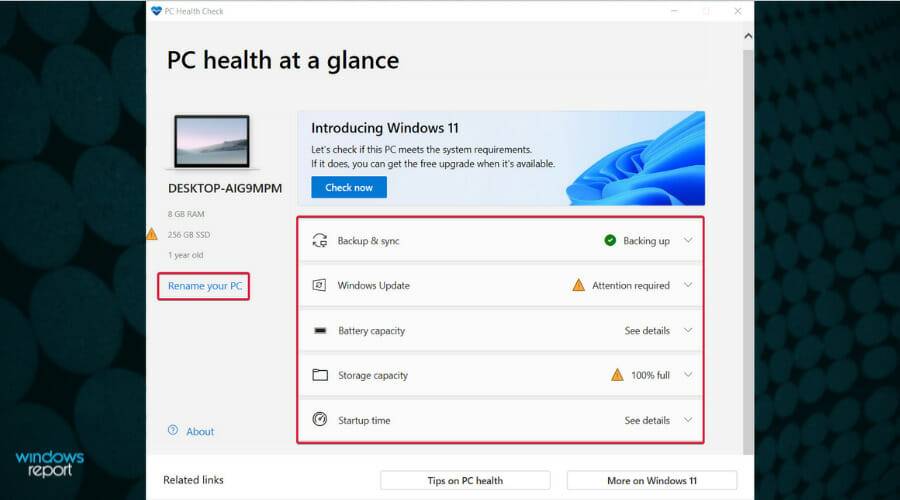
通过使用 PC 健康检查应用程序,您还可以执行以下操作:
- 快速重命名您的电脑
- 备份和同步(如果您没有备份数据,您会在此处收到通知)
- 快速了解 Windows 更新状态
- 验证存储容量状态
- 获取启动时间详细信息
因此,Windows PC 健康检查下载不仅是了解您的 PC 是否已为 Windows 11 做好准备的好工具,而且对于许多其他程序也很有用。
如果应用显示您的电脑尚未准备好安装 Windows 11,该怎么办?
微软确实更新了 PC 健康检查应用程序,以显示有关您的计算机无法运行 Windows 11 的原因的更多信息。
这一举措将有助于解决围绕兼容性而出现的一些困惑。如果您已经下载并安装了该应用程序,它应该会在您再次启动时自动更新。
运行 PC Health Check 应用程序,您将了解 Windows 11 无法在您的设备上运行的原因,以便您进行必要的调整。
但是,如果您没有收到肯定的答案,请阅读我们的教程,了解如果您收到此 PC 无法运行 Windows 11错误该怎么办。
不用担心,因为您可以在没有 TPM 的情况下安装 Windows 11,但您无法避免其他要求,例如最低 4 GB 的 RAM 或磁盘空间。
电脑健康检查应用程序打不开怎么办?
- 按Windows+ 键R,键入appwiz.cpl,然后按Enter或单击确定。
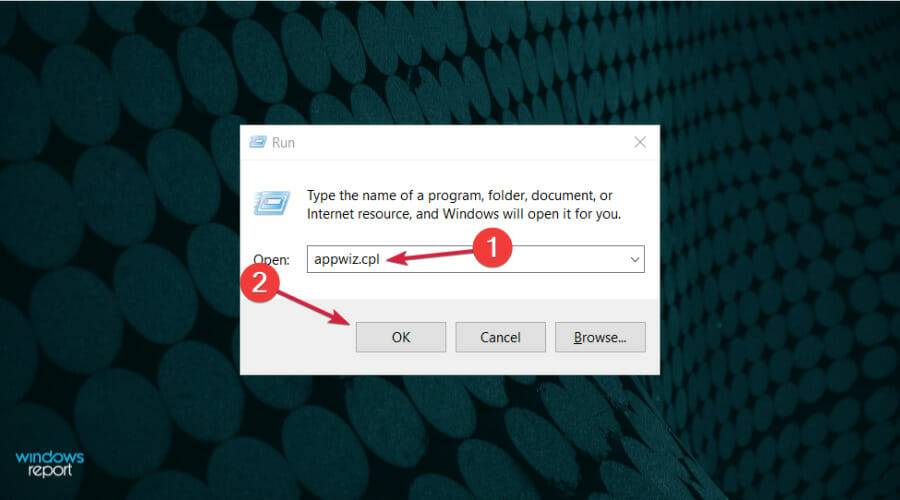
- 在应用程序列表中找到Windows PC 健康检查,右键单击它并选择修复。
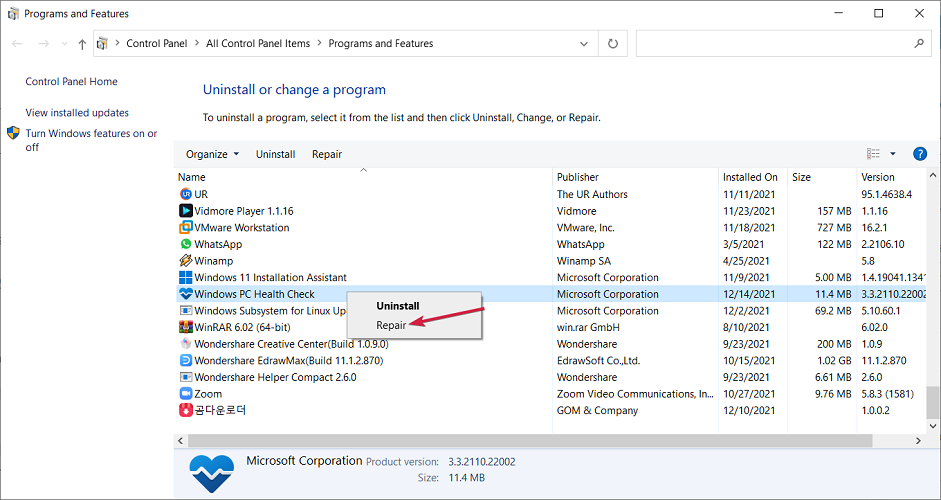
- 这将重新安装并重新启动应用程序。如果这不起作用,请再次右键单击该应用程序并选择Uninstall。
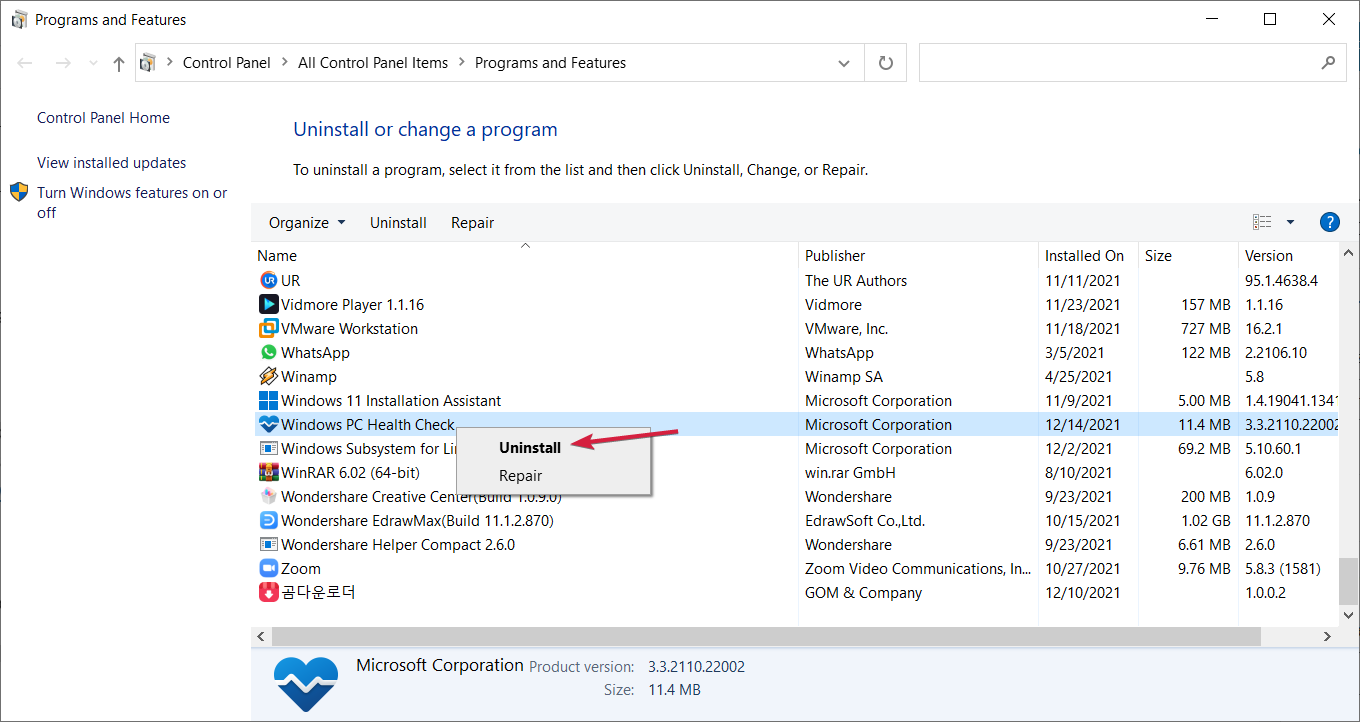
- 接下来,下载该应用程序并重新安装。
微软信守承诺并更新了 PC 健康检查应用程序。但是,它似乎对许多人来说崩溃了。如果您在下方发表评论说明应用程序对您的行为方式,我们将不胜感激。
同时,并不是每个人都觉得这个小应用程序非常有用。一些用户对应用程序的功能感到失望。
从表面上看,TPM 2.0(可信平台模块)似乎是所有这些中最大的触发因素,并且网络上已经有一些关于此的讨论。
我们可能需要进一步挖掘,看看对消费者的真正影响是什么,因为目前看来,虽然这是一项旨在提高安全性的功能,但它确实存在争议。
如果Windows PC Health Check 应用程序崩溃,请查看我们的详尽教程。
如何删除 PC 健康检查?
- 按Windows+I键打开设置应用程序。
- 接下来,转到应用部分并找到Windows PC 健康检查应用。
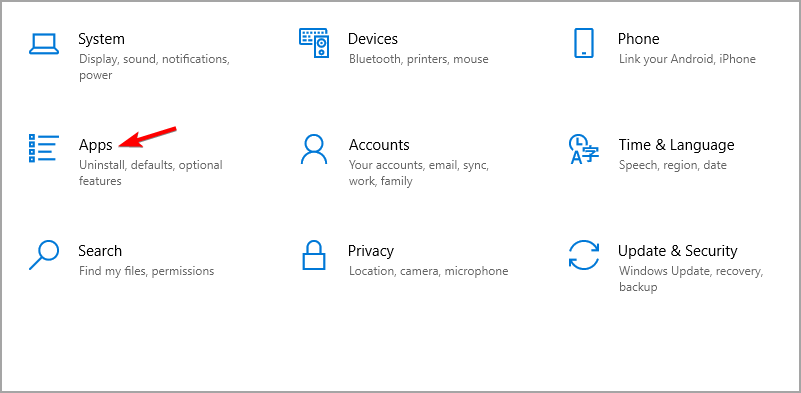
- 最后,按下卸载按钮并确认您的操作。
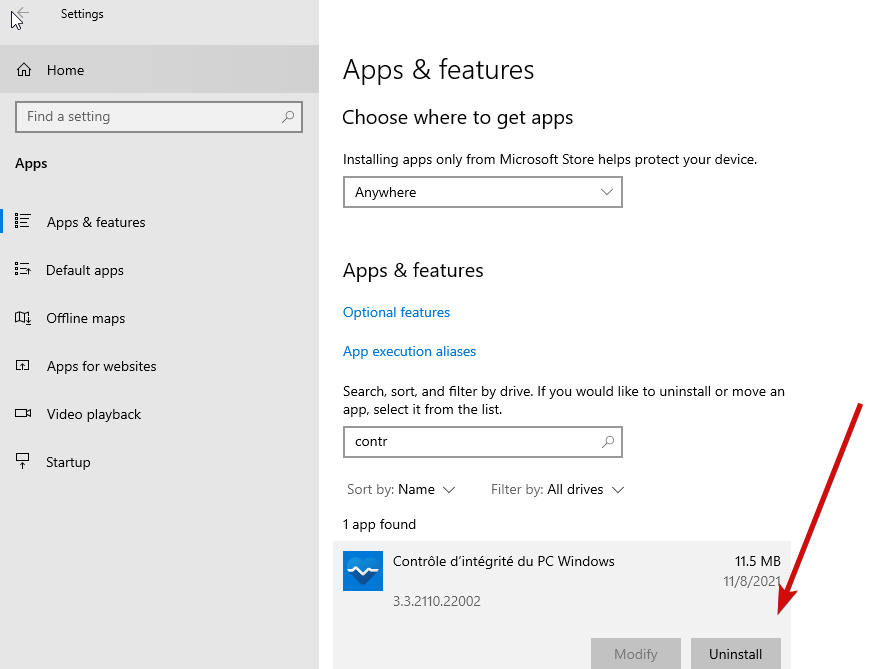
如果您仍然无法正确使用此应用程序,即使重新安装了它,只有想要永久删除 PC 健康检查才有意义。
毕竟,您不需要另一个程序来占用空间和内存,特别是如果它对您没有任何好处的话。
现在,您可以使用专业的卸载工具来完成这项工作,并在消除主程序后删除软件残留物。
那么,您的兼容性测试在哪里?好吧,如果您不喜欢下载 PC 健康检查的想法,或者它根本不适合您,您可以检查您的 PC 是否与WhyNotWin11 软件兼容的 Windows 11 。
如何下载适用于 Windows 11 的 PC 健康检查应用程序?
- 在 Windows 11 上下载PC 健康检查应用并运行该文件,然后接受条款并点击安装按钮。
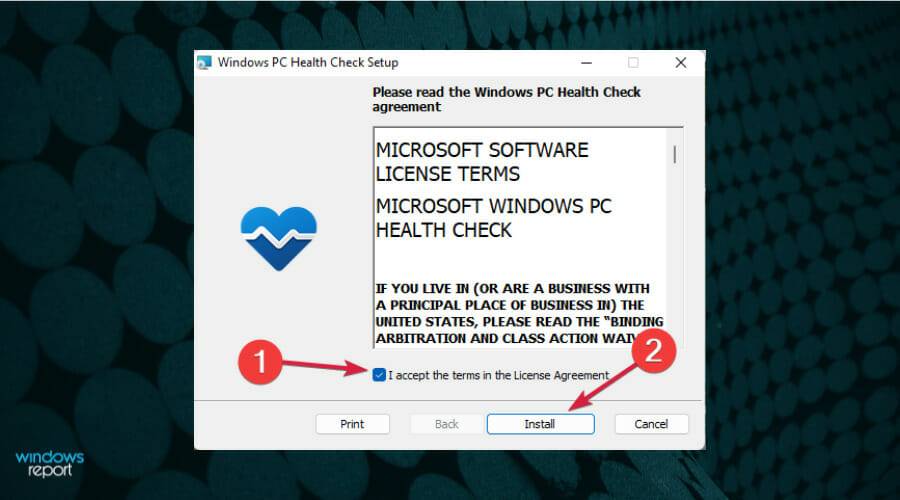
- Windows PC 健康检查设置结束后,单击完成按钮。
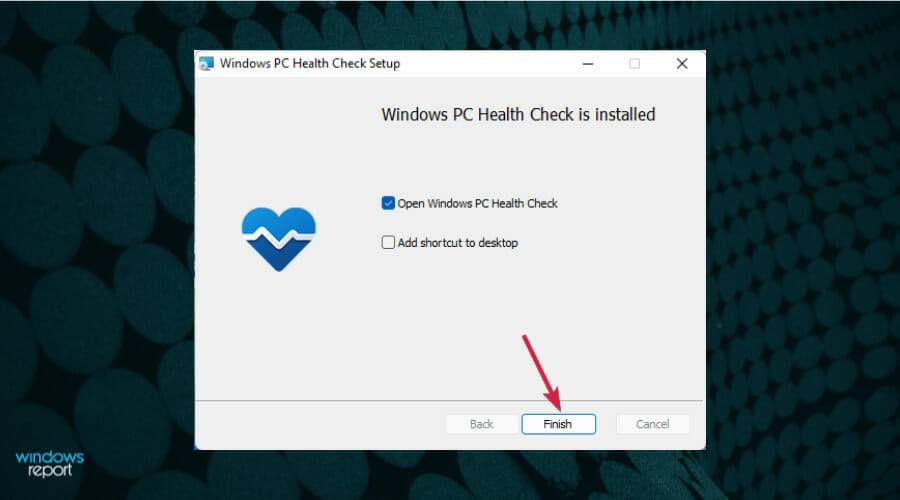
- 由于您已经在运行 Windows 11,因此检查您是否具备运行它所需的条件是没有意义的,但您可以从所有其他选项中受益,例如重命名您的 PC、备份和同步、Windows 更新以及检查存储容量和启动时间。
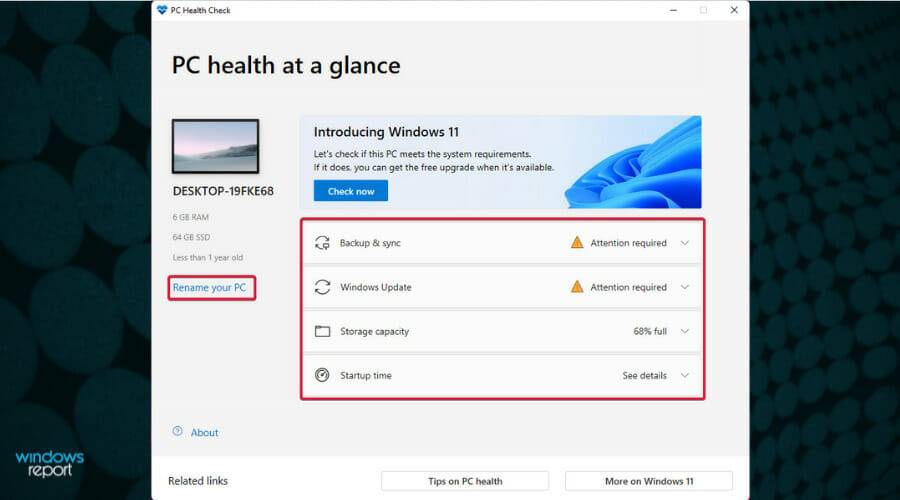
Windows PC 健康检查是病毒吗?
不,此应用不是恶意软件,它由 Microsoft 设计,因此在您的 PC 上使用非常安全。请记住,该软件可能存在恶意伪造版本。
为避免恶意软件出现任何问题,请始终直接从 Microsoft 而不是从第三方网站下载此软件。
因此,这就是您可以使用 PC 健康检查应用程序检查 PC 上的 Windows 11 兼容性的方法。
我们还看到,关于此错误的文章的访问量有所增加:您的计算机的受信任平台模块出现故障,因此我们鼓励您查看我们的专门教程。
因此,这可能意味着越来越多的 Windows 10 用户正在测试应用程序并遇到可能与 TPM 相关的错误。
产品推荐
-

售后无忧
立即购买>- DAEMON Tools Lite 10【序列号终身授权 + 中文版 + Win】
-
¥150.00
office旗舰店
-

售后无忧
立即购买>- DAEMON Tools Ultra 5【序列号终身授权 + 中文版 + Win】
-
¥198.00
office旗舰店
-

售后无忧
立即购买>- DAEMON Tools Pro 8【序列号终身授权 + 中文版 + Win】
-
¥189.00
office旗舰店
-

售后无忧
立即购买>- CorelDRAW X8 简体中文【标准版 + Win】
-
¥1788.00
office旗舰店
-
 正版软件
正版软件
- 为何罗技驱动不能检测到我的鼠标
- 如果罗技的驱动在使用时遇到了无法识别鼠标或检测不到鼠标的问题,可能是由于鼠标或接口故障,或者安装的驱动版本错误。请检查鼠标和接口的连接,尝试更新正确的驱动版本。罗技驱动为什么无法识别我的鼠标:一、可能是鼠标或者接口的问题1、要确定用户的鼠标是不是正版的罗技鼠标,不确定可以去咨询罗技的售后客服。2、用户可以检查下电脑的USB接口和鼠标连接线是否正常,否则也会影响罗技驱动的识别。二、可能是驱动版本不对1、罗技驱动的最新版无法识别旧的设备,因此使用旧版鼠标就无法被识别。2、同样使用新版鼠标也无法被旧的驱动识别。
- 5分钟前 鼠标 罗技驱动 0
-
 正版软件
正版软件
- Windows 10正版专业版的费用是多少?
- 我们都知道微软win10系统的版本有许多,包括家庭版、旗舰版、教育版、专业版等等。那么如果我们想购买使用win10正版专业版大概需要多少钱呢。为此,小编在微软官网进行了调查。具体内容就来看一下吧~windows10正版专业版多少钱答:1817元,1、windows10专业版仅限企业购买。
- 10分钟前 Windows 价格 专业版 正版 0
-
 正版软件
正版软件
- 如何解决Windows 11右下角时间消失的问题
- 很多朋友在使用win11时突然发现,右下角的时间消失了,还有的用户甚至连右下角的小月亮、wifi连接图标什么的全都没有了,我们可以尝试在任务栏设置中打开,或者使用注册表重启,下面就一起来看一下吧。win11右下角时间没了怎么办方法一:1、我们首先右键点击下方任务栏空白处,选择“任务栏设置”2、在任务栏设置中找到右侧的“taskbarcorneroverflow”3、然后在它上方找到“clock”或“时钟”选择开启即可。方法二:1、按下键盘快捷键“win+r”调出运行,输入“regedit”回车确定。2、打
- 25分钟前 win 解决方法 时间显示 0
-
 正版软件
正版软件
- 12代酷睿与win11系统搭配表现优于win10
- 根据此前的测试来看,intel12代酷睿处理器在使用win11系统的时候要比win10系统性能更加强大,不过测试平台较为局限,因此最近有linux用户也进行了一些测试,并得出了类似的测试结果,下面就一起来看看具体情况吧。Intel12代酷睿搭配win11系统性能更佳1、其实在win11推出之初,就有用户进行了测试,指出Intel12代酷睿搭配win11系统性能更佳。2、不过当时测试样本太小,因此最近又有Linux平台粉丝也对12代酷睿以及win11进行了各种测试。3、测试的平台为:酷睿i9-12900K、
- 40分钟前 0
-
 正版软件
正版软件
- 解决本地连接受限问题:修复电脑网络限制的方法指导
- 当我们在上着网的时候会突然断线,然后再也无法连接上,并且电脑右下角的本地连接图标上会出现一个叹号,提示网络连接受限制或无连接,该怎么办呢?其实很多用户都显得有些束手无策,其实这个"网络连接受限制"也算最普通的故障了,不知道解决的用户一起来看看解决的办法。很多朋友的电脑遇到本地连接受限制的情况,就以为自己的电脑网络有网络故障,其实不是。主要原因还是由于电脑的网卡连接的设备没有dhcp分配功能,或者关闭了dhcp功能,下面,就一起来看看如何解决本地连接受限制的情况。本地连接受限制方法一:右键点击“我的电脑”,
- 55分钟前 ip 本地连接 本地无连接 ip受限制 0
最新发布
-
 1
1
- KeyShot支持的文件格式一览
- 1673天前
-
 2
2
- 优动漫PAINT试用版和完整版区别介绍
- 1713天前
-
 3
3
- CDR高版本转换为低版本
- 1858天前
-
 4
4
- 优动漫导入ps图层的方法教程
- 1713天前
-
 5
5
- ZBrush雕刻衣服以及调整方法教程
- 1709天前
-
 6
6
- 修改Xshell默认存储路径的方法教程
- 1725天前
-
 7
7
- Overture设置一个音轨两个声部的操作教程
- 1702天前
-
 8
8
- PhotoZoom Pro功能和系统要求简介
- 1879天前
-
 9
9
- CorelDRAW添加移动和关闭调色板操作方法
- 1751天前
相关推荐
热门关注
-

- Xshell 6 简体中文
- ¥899.00-¥1149.00
-

- DaVinci Resolve Studio 16 简体中文
- ¥2550.00-¥2550.00
-

- Camtasia 2019 简体中文
- ¥689.00-¥689.00
-

- Luminar 3 简体中文
- ¥288.00-¥288.00
-

- Apowersoft 录屏王 简体中文
- ¥129.00-¥339.00